Autor:
Peter Berry
Loomise Kuupäev:
20 Juuli 2021
Värskenduse Kuupäev:
1 Juuli 2024
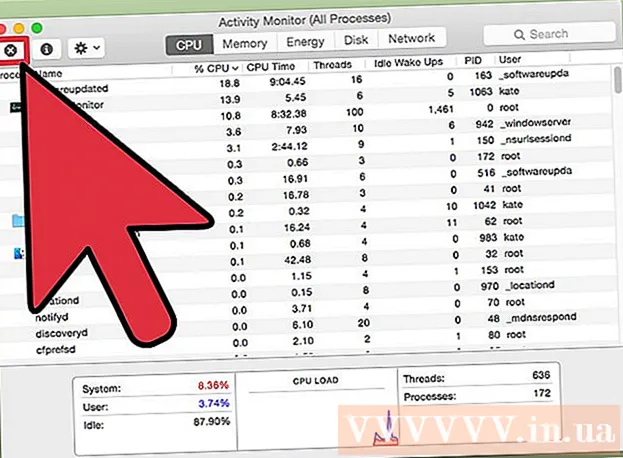
Sisu
Mõnikord ei reageeri programm ühegi käsu peale ja peate end kuumaks tegema. Seda saab teha mitmel viisil, olenevalt programmi olekust ja opsüsteemist.
Sammud
1. meetod kolmest: tegumihalduri kasutamine (Windows)
vajutage ja hoidke Ctrl + Alt + Del. See klahvikombinatsioon avab ekraani nelja võimalusega: Lukusta (Lukk), Vaheta kasutajat (Kasutajakontode muutmine), Logi välja (Väljalogimine) ja Task Manager (Halda ülesannet).

Klõpsake nupul Tegumihaldur. Windowsi tegumihaldur sisaldab teavet teie süsteemis töötavate protsesside, programmide ja teenuste kohta.
Lülituge aknasse Tegumihaldur. Kui pärast lingil klõpsamist ei ilmu ühtegi akent Task Manager, võib-olla on see varjatud programmi taga. Proovige vajutada Alt+Vaheleht ↹ , et minna aknasse Tegumihaldur.
- Selle kordumise vältimiseks klõpsake akna Tegumihaldur vasakus ülanurgas vahekaarti Valikud ja valige. Alati peal (Alati ülaosas) rippmenüüst.

Leidke reageerimata programm ja klõpsake sellel. Tõenäoliselt kuulub see programm rubriiki Rakendused (Rakendus) ja märgistatud sildiga Ei reageeri (Vastus puudub) veerus Staatus (Staatus).
Klõpsake nuppu Lõpeta ülesanne. Kui programm on valitud ja esile tõstetud, klõpsake nuppu Lõpeta ülesanne Task Manageri akna paremas alanurgas. Vajutage Lõpeta programm (Lõpeta programm) uuest dialoogiboksist, mis kuvatakse küsimise korral. reklaam
Probleemide lahendamine
Klõpsake vahekaarti Protsessid. Kui olete rakenduste vahekaardil / loendis töötamise lõpetanud, peate võib-olla selle tegeliku arengu lõpetama. Windows 8 puhul peate klõpsama Rohkem detaile (Lisateave) vahekaardi kuvamiseks aknas Task Manager Protsessid.
Leidke edusammud ja klõpsake sellel. Protsesside loend on pikem kui rakenduste loend, sest siin kuvatakse ka taustal töötavaid protsesse. Võib-olla peate otsitud edusammude nägemiseks veidi otsima.
Klõpsake nuppu Lõpeta protsess. Pärast õige raja leidmist ja valimist vajutage nuppu Lõpeta protsess Task Manageri akna paremast alanurgast. reklaam
2. meetod 3-st: käsuviiba kasutamine (Windows)
Avage administraatorina käsuviip. Vajutage ⊞ Võida siis tippige cmd. Paremklõpsake ikooni Käsurida ja vali Käivita administraatorina (Käivita administraatorina) rippmenüüst.
- Valige Jah (Nõustun) dialoogiboksist, mis ilmub küsimisel.
Lülitage programm välja. Tüüp taskkill / im failinimi.exe sisestage käsurida ja klõpsake nuppu ↵ Sisestage. Asendage failinimi programmi nimega. Näiteks iTunes'i sulgemiseks asendate selle nimega 'iTunes.exe'. reklaam
3. meetod kolmest: kasutage rakendust Force Quit (Mac)
Avage Force Quit. Vajutage klahvi Command + Option + Escape, et avada sundväljumise aken. Kuvatakse hetkel aktiivsete programmide loend.
Lülitage programm kuumalt välja. Leidke ja valige reageerimata programm, seejärel klõpsake nuppu Sundige lõpetama akna paremas alanurgas. reklaam
Nõuanne
- Kui ükski toimingutest ei õnnestunud, peate võib-olla oma arvuti soojendama. Kuigi on pooleliolevate andmete kaotamise oht, on see tõenäoliselt teie ainus võimalus. Hoidke toitenuppu all, kuni arvuti täielikult välja lülitub, ja lülitage see mõne minuti pärast uuesti sisse.



